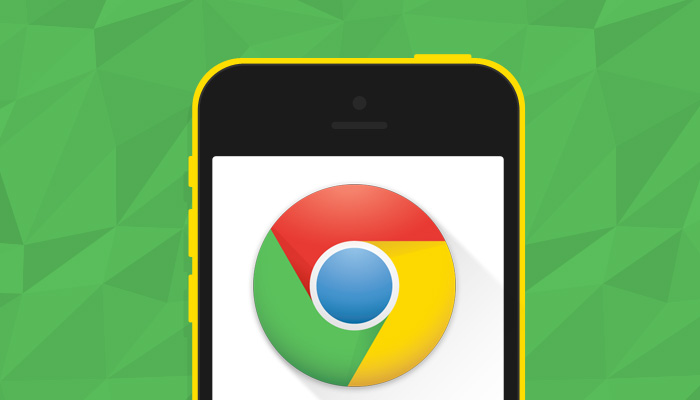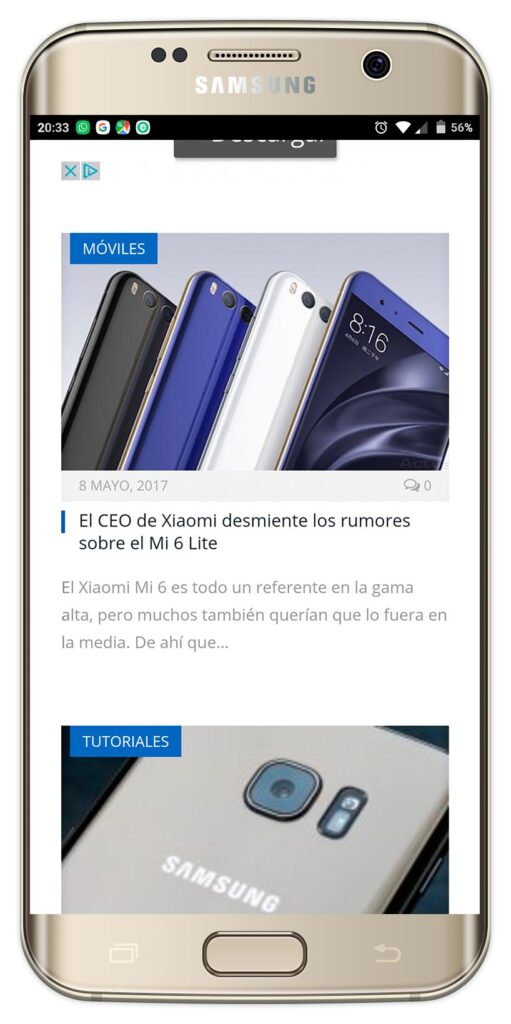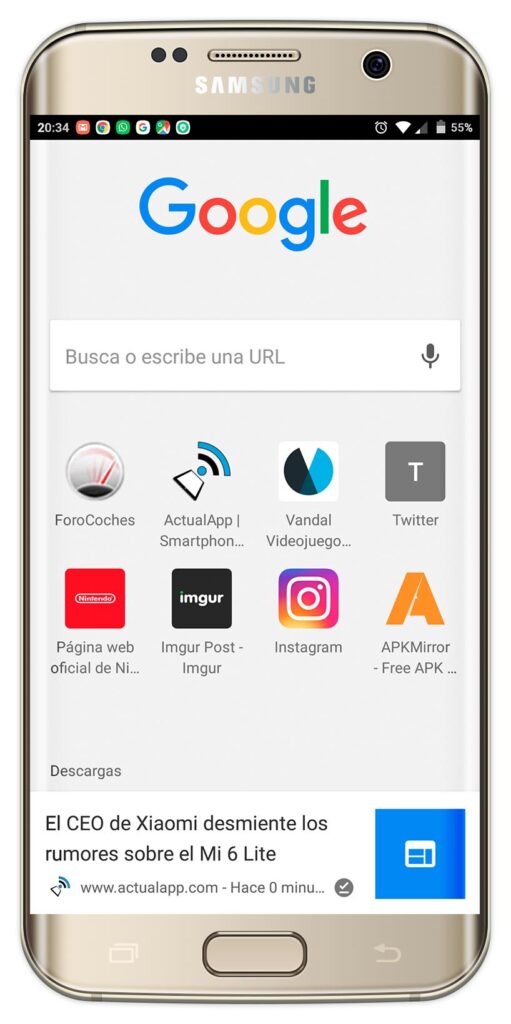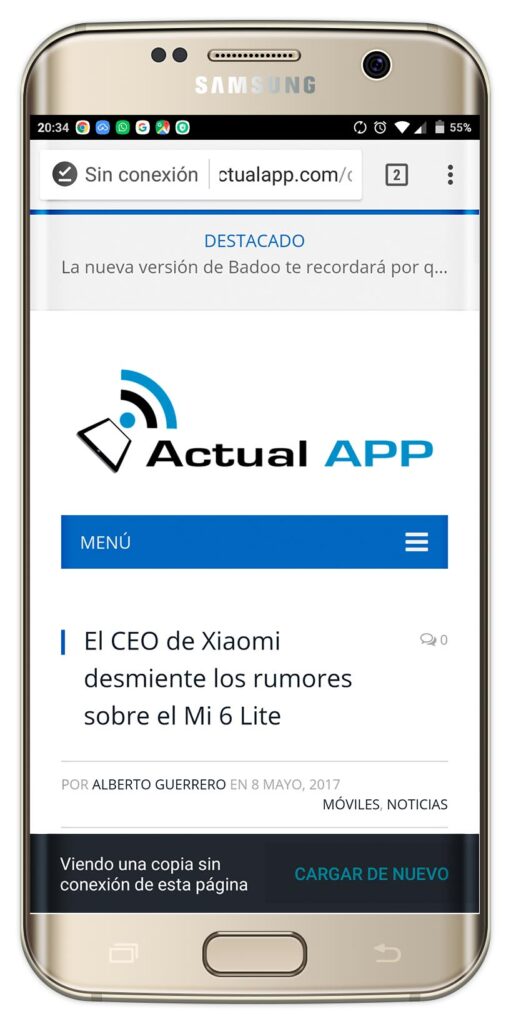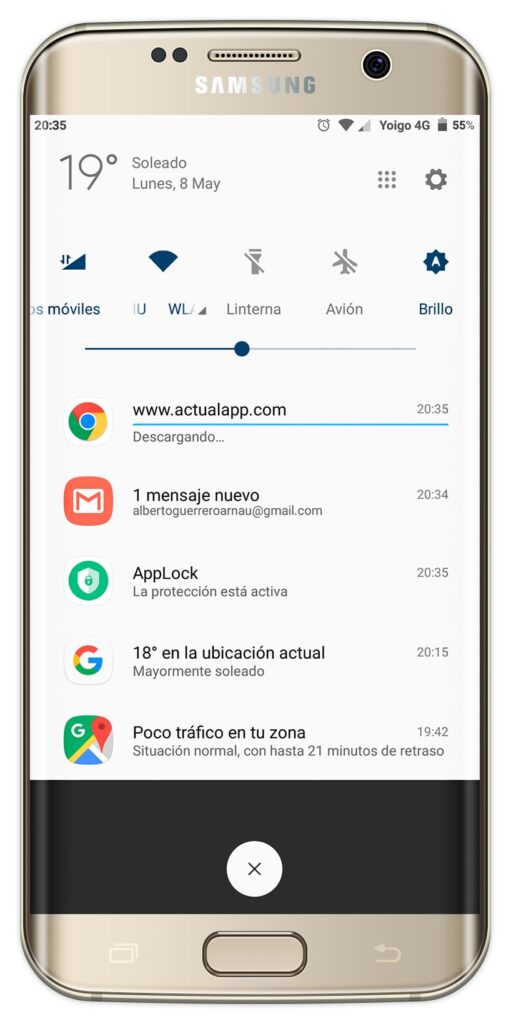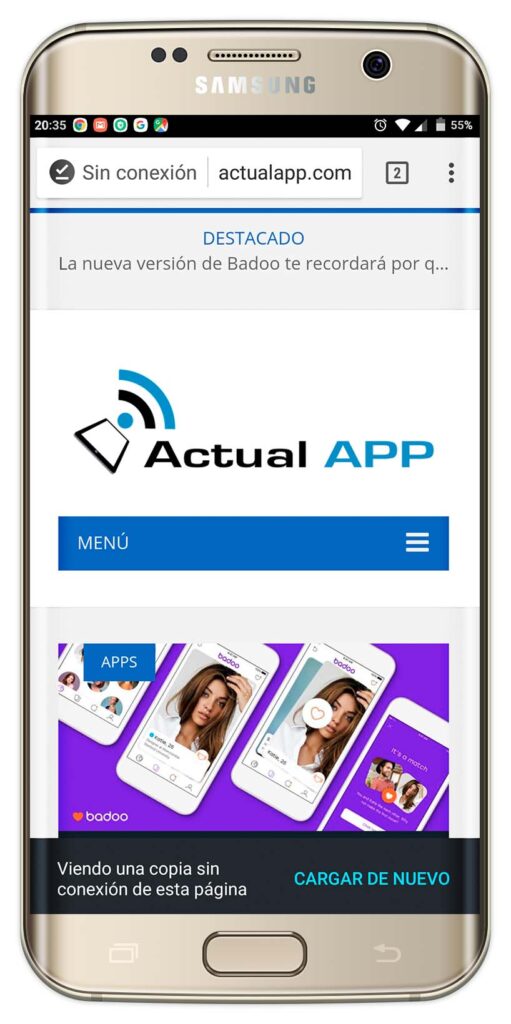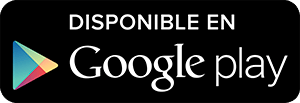Si bien hoy en día vivimos constantemente conectados a la red, hay momentos en los que no podemos acceder a ella; bien sea porque se ha agotado la tarifa de datos o porque el lugar en el que estamos no ofrece una buena cobertura. Para esas situaciones, Google por fin ha lanzado la opción de guardar las páginas web offline.
Así, los usuarios pueden descargar las páginas que quieran leer para cuando estén sin conexión, poder acceder a ellas. Eso sí, hay que se previsor.
Cómo puedes leer páginas web offline gracias a Google Chrome
Los de Mountain View han elaborado una forma muy bien pensada para facilitarnos el acceso a la información cuando estemos sin conexión a internet. No obstante, para poder descargar la página web, primero debemos tener acceso a la red. Asegurate también de tener la última actualización de Chrome.
Así pues, simplemente tienes que seguir estos pasos.
Hay que tener en cuenta la fecha de la página web guardada ya que se mostrará tal cual estaba en aquél momento, y evidentemente, no mostrará nada nuevo si la han actualizado posteriormente.
También puedes programar que se guarde una página web cuando vuelvas a tener datos
- Te puede interesar: Como utilizar Google Maps sin conexión a internet descargando los mapas
Por otro lado, también existe la opción de descargar una página web offline a posteriori, cuando vuelvas a tener acceso a Internet. Para ello, puedes seguir estos pasos:
Ten en cuenta que todos los archivos que conforman esa página (y no sus secciones o contenidos accesibles, ya que eso no se guardará) irán a parar a la memoria interna de tu terminal, por lo que pasarán a ocupar espacio de almacenamiento.
Sería buena idea que una vez hayas leído las páginas web offline, te deshagas de esa copia para recuperar el espacio ocupado.
Sin duda se trata de una solución muy oportuna para los que cabalgan a entre conexión y nula cobertura, pudiendose guardar artículos, recetas o páginas a las que acceder sin línea.
Como decíamos antes, esta opción ya está disponible en Google Chrome, pero a partir de la última versión para Android. Asegurate de que tienes la app actualizada antes de proceder a realizar lo que te contamos más arriba.